
GarageBandの使い方③超初心者のための実践編
GarageBandとは
GarageBandはDTM(デスクトップミュージック)で使うDAWソフトです。
この記事ではGarageBandに取り込んだmidiデータを細かく編集する方法をお伝えします。(1時間19分の動画セミナーです)
こちらはピアノの先生のためのICT活用セミナーを編集した動画ですが、
3回目ということで実践セミナーとなっています。
超初心者のための実践編なので、実際に考えながら時間をかけてやっています。
質問しながら進めているので一緒に考えながらやりたい方にオススメです!
このシリーズは3まであります(今回は③になります)
①DAWとmidiデータの活用と新規作成
(midiデータを取り込むためのトラックを作る)
②notionで楽譜入力してmidiデータを作り
エクスポートしたデータをGarageBandに取り込みドラムを加える方法
③GarageBandに取り込んだmidiデータを編集する方法
(この記事です)
この動画はピアノの先生のためのICT活用ということで、
GarageBandの使い方以外にzoomミーティングの使い方などについての解説もありますので、ご了承ください。
また、最後に復習の部分をもうけいています。
こちらでは参加者が別の参加者に教えるという実践をしています。
誰かに教えることで身につくことは多いので、
覚えたらぜひアウトプットしていってください。
GarageBandにmidiを取り込んで編集しよう!(動画1時間19分)
実践セミナーです。
ぜひ一緒に手を動かしてみてください。
00:00 メールのmidiファイルをiCloudへ
08:45 GarageBandのアプリを開く

楽器を選び空のトラックを作る

17:38 編集画面でループ(midi)を入れる
★midiやwavはループとしてインポート(1つ以上のトラックが必要!)
★ループはすでにあるトラックの下にドラッグする
★ループという言葉を理解しておくことが必須です!
25:50 楽器のトラックヘッダをスワイプして開く方法
(触り方にコツが必要です!)
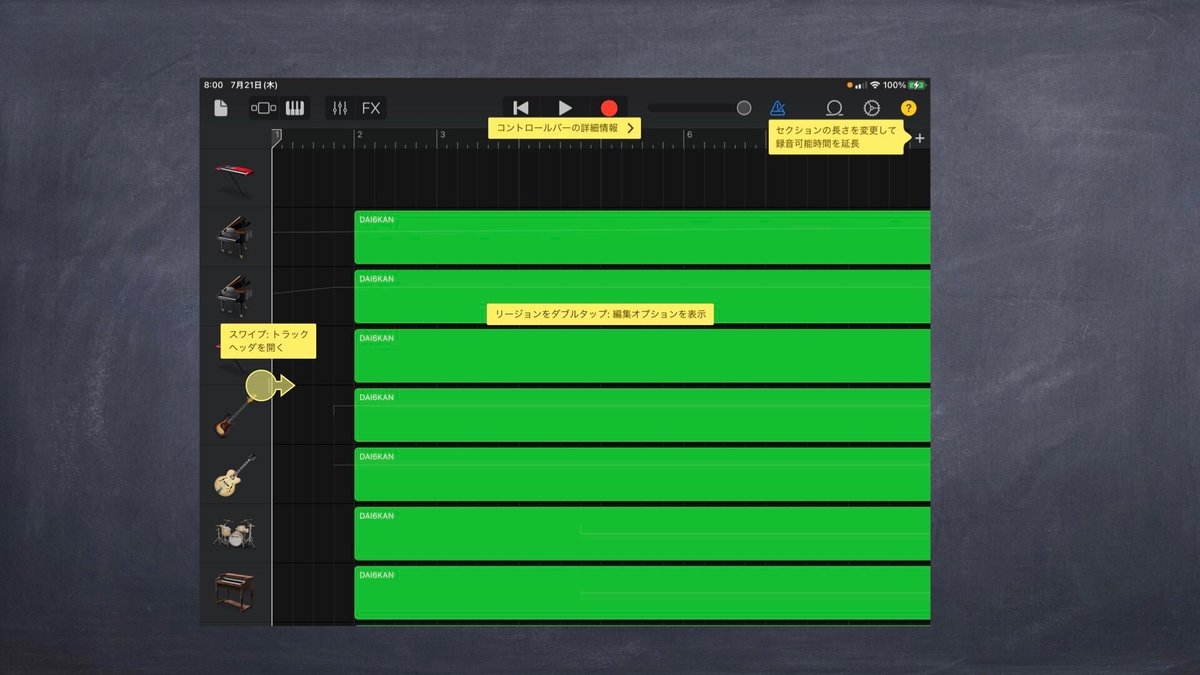
29:49 midi編集のためのメニューバーを出す

32:19 編集画面(ピアノロール)で1つずつの音を変更する

42:40 設定(セクションごとの小節)
入力する小節はセクションごとに設定できる
自動にしておけば入力した分だけ入る

51:11 zoomミーティング
2アカウントで参加の場合どうする?
zoomミーティングで参加者にピン留めして画面共有してもらいました。
2アカウントで入ってもオーディオを抜きにすれば
ハウリングを起こすこともないので安心です。
56:09 本日の復習
前半からの参加者が後半からの参加者に教えるということで、復習をしました。
誰かに教えることで身につくことは多いので、
覚えたらぜひアウトプットしていってください。
いいなと思ったら応援しよう!

